Macでストリーミング配信特別編
VMwareでWindows資源を使う
VMwareというソフトを使うことでMac上でWindowsを走らせることができます。
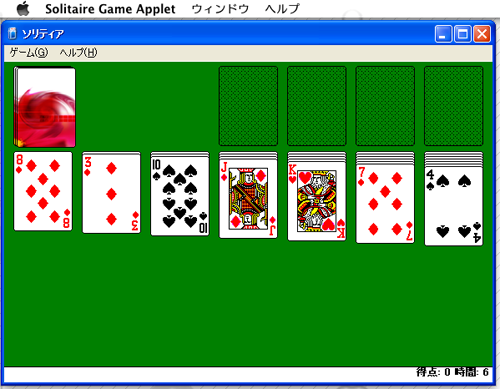
激しい3Dゲームを動作させるのは難しいものの、そうでないアプリは大抵動作させることができるので、Windowsのフリーゲームなどを扱う際に大変便利です。
また同等製品にParallelsという製品もありますのでお好みで使ってみてください
。
※別途Windowsのライセンスも必要になります。
UstreamProducerキメラ
UstreamProducer1はOSXがLionにバージョンアップしてから一部の機能が正常に動作しなくなったためLionに対応したUstreamProducer2がリリースされました。ですが、2になってからは使い勝手が大幅に変わり、機能も一部無くなってしまったりなど、これまでバージョン1に慣れ親しんできた人には少々扱いづらいところがあります。
これらの問題は慣れで解決できるところもあるとは思いますがUstreamProducer1を使い続けたいのが心情。ということで、UstreamProducer2に移行せずにLionでUstreamProducer1を利用し続けるための手法を紹介しておきましょう。
LionになってUstreamProducer1を使い続けた場合に起こる不具合は、画面を自由にキャプチャーするためのDesktopPrecenterが正常に機能しなくなるというものです。これでは自由にOS上の画面をキャプチャし自由に扱うことができません。そこでDesktopPrecenterが正常動作するようにファイルを差し替えてしまいましょう。
まず初めに現行のUstreamProducer2.0.1と旧バージョンであるUstreamProducer1.0.2をダウンロードしてdmgイメージからファイルを適当な場所にコピーしておきます。

続いてUstreamProducer2のアイコンを右クリックし「パッケージの内容を表示」を選択します。
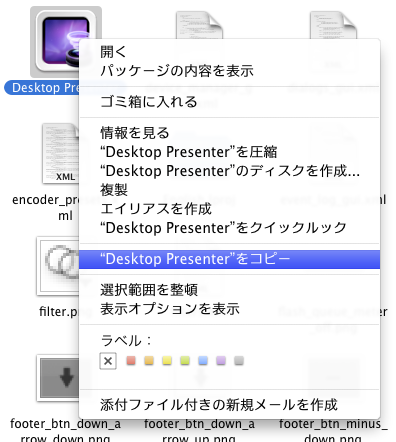
その中のContents > Resourcesの中にあるDesktopPrecenterをコピーしておきます。
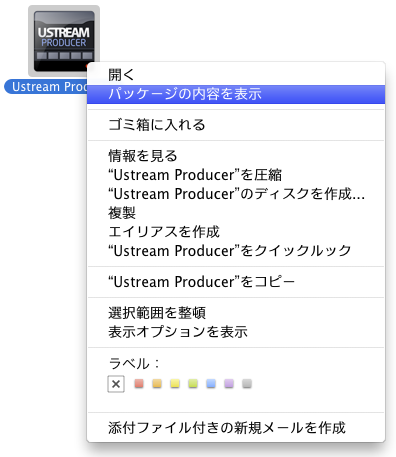
今度はUstreamProducer1を右クリックし「パッケージの内容を表示」を選択。
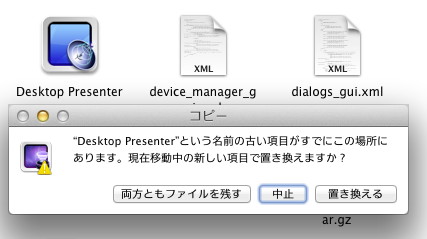
こちらも同様にContents > Resourcesの中に移動し先ほどコピーしておいた物を貼り付け「置き換える」を選択しましょう。
これでLionの環境下でUstreamProducer1を使い続けることができるかと思います。
ですが今後のOSのバージョンアップやサポートの問題など様々な要素を踏まえ、UstreamProducer2に慣れておいた方が将来的には柔軟な対応がとれるのかもしれません。
それらを考慮の上ご利用ください。